随着计算机技术的不断发展,CPU作为电脑的核心组件,其设置对于电脑的性能至关重要。而技嘉主板作为市场上一款优秀的硬件产品,其提供了丰富的设置选项,为我...
2025-07-22 167 技嘉主板
随着计算机技术的不断发展,内存频率已成为决定计算机性能的重要指标之一。对于使用技嘉主板的用户来说,通过更改BIOS设置可以轻松提升内存频率至3000,进一步发挥计算机的潜力。本文将详细介绍如何在技嘉主板上更改内存频率至3000,并提供了相关设置的具体步骤和注意事项。
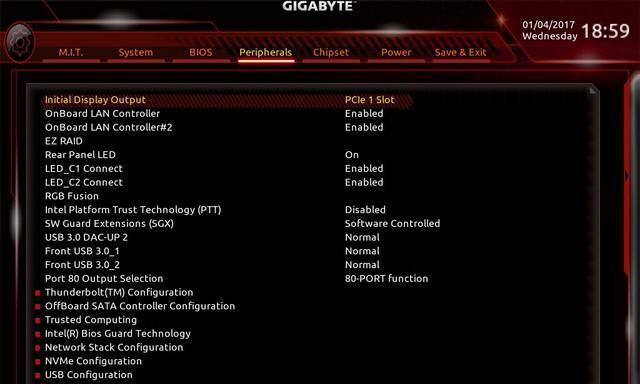
一、了解技嘉主板的基本信息
1.主板型号及版本号
在开始更改BIOS设置之前,首先需要确认自己所使用的技嘉主板型号和版本号。这些信息通常可以在主板上的标识或者使用CPU-Z等工具进行查看。

二、检查内存条的规格和兼容性
2.查看内存条规格和频率
在更改内存频率之前,需要确认所使用的内存条的规格和默认频率。可以通过拆开机箱查看内存条上的标识或者使用CPU-Z等工具进行查看。
三、了解BIOS设置界面和操作方法
3.进入BIOS设置界面
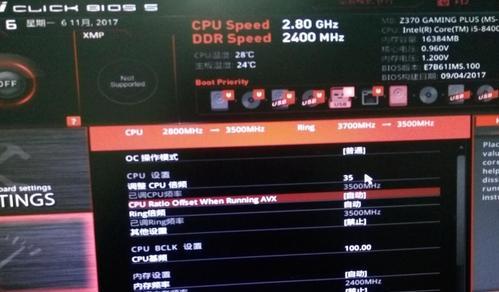
在开机过程中,按下主板上指定的按键(通常是DEL或F2键)可以进入BIOS设置界面。不同的主板厂商可能有所差异,请查阅技嘉主板的使用手册或者官方网站获得准确的按键信息。
四、更改内存频率至3000的详细步骤
4.找到“AdvancedFrequencySettings”选项
在BIOS设置界面中,找到“AdvancedFrequencySettings”(或者类似的选项名称),该选项通常位于BIOS设置的高级设置菜单中。
5.找到“DRAMFrequency”选项
在“AdvancedFrequencySettings”选项中,找到“DRAMFrequency”(或者类似的选项名称),该选项用于设置内存频率。将其选择为“3000”或者最接近3000的选项。
6.保存并退出BIOS设置
完成内存频率的更改后,按照BIOS界面上的指示保存并退出设置。计算机将重新启动,并应用新的内存频率设置。
五、注意事项和常见问题解决方法
7.确保内存条兼容性
在更改内存频率之前,务必确保所使用的内存条与技嘉主板兼容,并且支持更高的频率。若不确定兼容性,建议咨询主板厂商或者内存条厂商的技术支持。
8.设置稳定性测试
更改内存频率后,建议进行稳定性测试以确保系统的稳定运行。可以使用各种稳定性测试软件,如MemTest86+等。
9.恢复默认设置
如果更改内存频率后出现系统不稳定或无法启动的情况,可以通过清除CMOS或者恢复BIOS默认设置来解决问题。具体方法可以参考技嘉主板的使用手册。
六、内存频率3000的优势和效果
10.提升计算机性能
通过将内存频率提升至3000,可以显著提升计算机的运行速度和响应能力,特别是在处理大型文件和进行复杂计算任务时。
11.加速游戏载入和运行
高频率的内存可以加速游戏载入速度并提供更流畅的游戏体验,尤其对于需要大量内存和高帧率的游戏来说效果更为明显。
12.提高工作效率
对于需要处理大量数据和进行复杂运算的工作场景,高频率的内存可以提高计算效率,加快数据处理速度,提升工作效率。
七、
通过更改技嘉主板BIOS设置,将内存频率提升至3000,可以充分发挥计算机的潜力,提升计算性能。但在操作过程中需谨慎,确保内存条兼容性,并进行稳定性测试以保证系统稳定运行。高频率的内存对于游戏和工作场景都有显著的提升效果。希望本文能对技嘉主板用户更改内存频率至3000提供一定的指导和帮助。
标签: 技嘉主板
相关文章

随着计算机技术的不断发展,CPU作为电脑的核心组件,其设置对于电脑的性能至关重要。而技嘉主板作为市场上一款优秀的硬件产品,其提供了丰富的设置选项,为我...
2025-07-22 167 技嘉主板

技嘉915主板作为一款高性能的主板,深受广大电脑爱好者的喜爱和追捧。本文将从性能和特点两个方面介绍技嘉915主板的出色之处,以及它对电脑性能和使用体验...
2025-06-18 127 技嘉主板

作为一款主要面向家庭和办公用户的主板,技嘉B75主板凭借其出色的性能和稳定性在市场上备受好评。本文将对技嘉B75主板的优势与特点进行全面介绍,帮助读者...
2025-06-06 135 技嘉主板
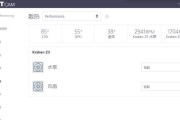
技嘉主板作为一种常见的硬件设备,在安装操作系统时可能会遇到一些问题。本文将为大家提供一份详细的教程,以帮助解决技嘉主板无法正常安装系统的困扰。...
2025-05-31 184 技嘉主板

在使用技嘉主板的过程中,有时候我们可能会遇到一些问题,例如系统崩溃、驱动错误或者配置不当等,这时候恢复主板到出厂设置就成为了一种解决问题的有效途径。本...
2025-04-19 184 技嘉主板
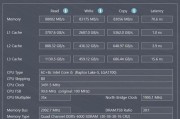
在现代计算机中,操作系统是非常重要的一部分。而Windows10系统作为目前最新的操作系统版本,被广泛应用于各类电脑设备中。本文将以技嘉主板为例,为大...
2025-01-16 420 技嘉主板
最新评论